
V tomto tutoriálu vám ukážeme, jak nainstalovat phpMyAdmin na Ubuntu 18.04 LTS. Pro ty z vás, kteří nevěděli, phpMyAdmin je webový klient napsaný v PHP pro správu MySQL a databáze MariaDB. Poskytuje uživatelsky přívětivé webové rozhraní pro přístup a správu vašich databází. Pro usnadnění použití širokému spektru lidí je phpMyAdmin přeložen do 72 jazyků a podporuje jazyky LTR i RTL.
Tento článek předpokládá, že máte alespoň základní znalosti Linuxu, víte, jak používat shell, a co je nejdůležitější, hostujete svůj web na vlastním VPS. Instalace je poměrně jednoduchá a předpokládá, že běží v účtu root, pokud ne, možná budete muset přidat 'sudo ‘ k příkazům pro získání oprávnění root. Ukážu vám krok za krokem instalaci phpMyAdmin na server Ubuntu 18.04 LTS (Bionic Beaver).
Předpoklady
- Server s jedním z následujících operačních systémů:Ubuntu 18.04 LTS (Bionic Beaver).
- Abyste předešli případným problémům, doporučujeme použít novou instalaci operačního systému.
- Přístup SSH k serveru (nebo stačí otevřít Terminál, pokud jste na počítači).
non-root sudo usernebo přístup kroot user. Doporučujeme jednat jakonon-root sudo user, protože však můžete poškodit svůj systém, pokud nebudete při jednání jako root opatrní.
Nainstalujte phpMyAdmin na Ubuntu 18.04 LTS Bionic Beaver
Krok 1. Nejprve se ujistěte, že všechny vaše systémové balíčky jsou aktuální, spuštěním následujícího apt-get příkazy v terminálu.
sudo apt-get update sudo apt-get upgrade
Krok 2. Nainstalujte server LAMP (Linux, Apache, MariaDB a PHP).
Je vyžadován server Ubuntu 18.04 LAMP. Pokud nemáte nainstalovanou LAMP, můžete postupovat podle našeho průvodce zde. Nainstalujte také všechny požadované moduly PHP:
apt-get install php7.1-cli php7.1-gd php7.1-opcache php7.1-mysql php7.1-json php7.1-mcrypt php7.1-xml php7.1-curl
Krok 3. Instalace phpMyAdmin na Ubuntu 18.04 LTS.
Tento příkaz použijte k instalaci PHPMyAdmin na Ubuntu 18.04:
sudo apt install phpmyadmin
Důležité je, že tento krok vás vyzve k výběru webového serveru, na který bude aplikace nainstalována, je nutné, abyste mezerníkem vybrali server „Apache“ nebo vámi určený , pokud to neuděláte, soubory nebudou zkopírovány správně a pak nebude možné najít nainstalovanou aplikaci.
Krok 4. Přístup k phpMyAdmin.
Nyní otevřete prohlížeč a přejděte na http://your-server-ip-address/phpmyadmin a váš PHPMyAdmin se vás zeptá na uživatele a heslo vaší instalace MySQL, jako v kroku 2, můžete použít root jako uživatele a root MySQL heslo, nebo jakéhokoli jiného MySQL uživatele/hesla. Pokud používáte firewall, otevřete port 80, abyste umožnili přístup k ovládacímu panelu.
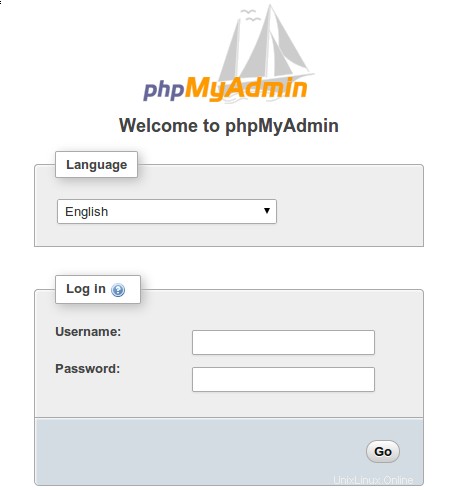
Gratulujeme! Úspěšně jste nainstalovali phpMyAdmin. Děkujeme, že jste použili tento návod k instalaci phpMyAdmin na systém Ubuntu 18.04 LTS. Pro další pomoc nebo užitečné informace vám doporučujeme navštívit oficiální web phpMyAdmin.
P>